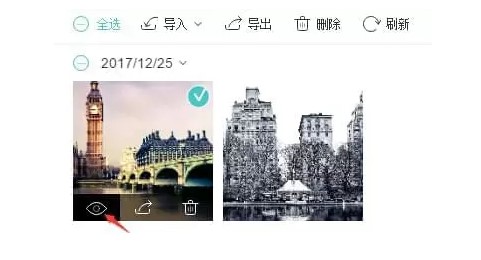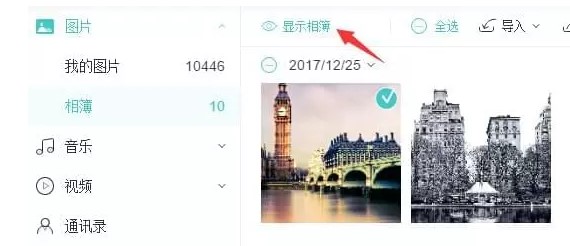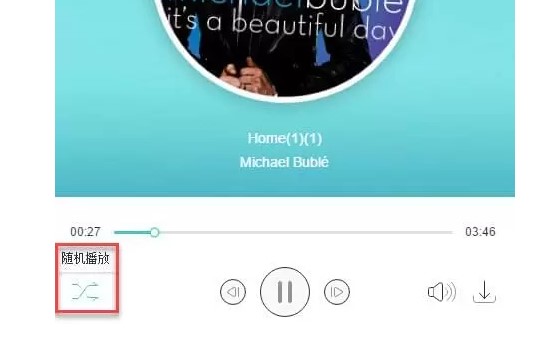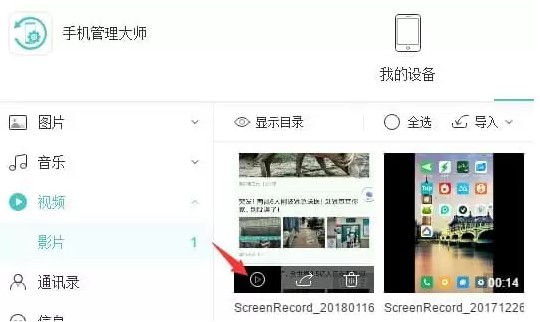手机管理大师管理查看文件图文使用教学
手机管理大师是一款非常好用的手机辅助软件,同时支持手机端以及PC端进行使用,完美匹配,运行流畅,操作简单,用户可以轻松上手使用,支持USB连接,以及无线局域网连接,可以对手机文件进行管理、传输、查看、恢复、还原等操作,能够帮你在电脑端轻松备份、传输、打印联系人及短信等重要资料,支持用户进行批量备份,更加高效便捷,不占用用户过多时间,全面保障了用户应用数据文件的私密性,需要的朋友赶紧下载体验吧!
使用帮助
查看文件
用户使用手机管理大师电脑客户端,不仅仅可以查看文件,还可以传输以及删除手机中的文件数据。
照片:
打开并运行手机管理大师,连接成功之后点击照片,进入到相关目录并选择其中的一张照片就可以点击进行查看。双击照片可以进行放大。
用户在查看照片的时候就可以对照片进行缩小或者放大操作,然后点击上一章或者下一章就可以进行翻页,与此同时,用户还可以旋转照片或者将其设置为幻灯片进行播放。
手机管理大师管理查看文件图文使用教学图2
Tip:在软件的操作页面中点击我的照片就可以查看相关的截图,然后点击显示相册,就可以在客户端中查看其他的照片。
手机管理大师管理查看文件图文使用教学图3
音乐:
点击页面中的音乐按钮,就可以进入到音乐文件夹或者我的音乐列表,双击电脑上的音乐进行播放的时候就可以点击其对应的缩略图的播放图标。
手机管理大师管理查看文件图文使用教学图4
用户如果需要更改当前的播放模式,我们就可以点击页面下方的随即播放按钮,也可以通过上一首或者下一首来进行切换歌曲。
手机管理大师管理查看文件图文使用教学图5
视频:
点击“视频”,然后进入“影片”。
点击播放图标或者双击视频进行播放。
手机管理大师管理查看文件图文使用教学图6
播放视频时,也可以点击全屏按键,更大屏的观看影片。也可点击声音按键来调整声音大小。
手机管理大师管理查看文件图文使用教学图7
图书:
进入“图书”,点击“显示目录”,然后找到你想要查看的图书类型。
将鼠标移至文档或者图书,双击它或点击查看图标。
手机管理大师管理查看文件图文使用教学图8
相关下载
相关文章
相关软件
大家都在找